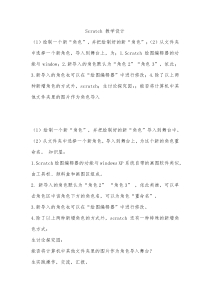 DOC
DOC
【文档说明】信息技术【大连理工版】五年级下册《初识Scratch》教案 (4).docx,共(17)页,23.278 KB,由小喜鸽上传
转载请保留链接:https://www.ichengzhen.cn/view-182675.html
以下为本文档部分文字说明:
Scratch教学设计(1)绘制一个新“角色”,并把绘制好的新“角色”;(2)从文件夹中选择一个新角色,导入到舞台上,为;1.Scratch绘图编辑器的功能与window;2.新导入的角色默认为“角色2”“角色3”,依此;3.新导入
的角色也可以在“绘图编辑器”中进行修改;4.除了以上两种新增角色的方式外,scratch;生讨论探究园:;能否将计算机中其他文件夹里的图片作为角色导入(1)绘制一个新“角色”,并把绘制好的新“角色”导入到舞台中。(2)从文件夹中选择一个新角色,
导入到舞台上,为这个新的角色重命名。知识屋:1.Scratch绘图编辑器的功能与windowsXP系统自带的画图软件类似,由工具栏、颜料盒和画图区组成。2.新导入的角色默认为“角色2”“角色3”,依此类推,可以单击角色区中该角色下方的角色名,可以为角色“重命名”。3.
新导入的角色也可以在“绘图编辑器”中进行修改。4.除了以上两种新增角色的方式外,scratch还有一种特殊的新增角色方式:生讨论探究园:能否将计算机中其他文件夹里的图片作为角色导入舞台?生实践操作,交流,汇报。师点评、小结。四、设置背景师:舞台是
角色活动的场景,舞台的别净作为角色的活动提供适合的环境,舞台的背景也是一种特殊的角色,可以通过一下几个步骤来设置背景。①选中“角色区”的②选择“舞台编辑区”图标。选项。软件会随机加入一些特别的角色。③选择“新增背景”中的“导入”选项
。④在打开的文件夹中选择适合的背景,并单击“确定”按钮。师:这样新的背景就设置成功了。师示范操作。生尝试操作。知识屋:1.舞台的背景作为一种特殊的角色,它在相应的控件区和脚本区的结构都和普通角色有所不同。2.除了从文件夹中导入新的背景之外,也可以用“绘图编
辑器”绘制适合的背景。生实践操作,交流。讨论坊:师:舞台的背景和角色之间,有哪些相似的地方和不同的地方?生尝试操作,讨论。请生汇报讨论结果。师小结:舞台的背景和角色都可以通过导入方法进行更新;都可以在图形
编辑器中进行修改??所不同的是角色可以在舞台上进行编辑而舞台的背景不行;一个舞台上可以显示多个角色,而背景只能显示一个??生尝试完成实践园。实践园:(1)为舞台选择合适的背景,并为各个角色舞台上安排合适的位置。(2)编写各角色
自我介绍的脚本,设置为生操作,师指导。汇报交流。五、总结今天,我们学习了什么?你有收获吗?请将它填写在成果篮里吧!教后反思:本课的教学重点在于让学生理解“角色”和“舞台”这两个重要的基本概念。教师在进行本课教学时,要充分让学生体验角色、舞台的概念。建议在教学过程中,结合实际的小故事,例如角色是话
剧小演员,而舞台是提供演员表演的场景。通过实例让学生理解角色和舞台之间的关系与区别。本课的教学中,“绘图编辑器”的是哟个是“导入新角色”的重要方法,也是学生喜闻乐见的一种信息工具。教师可以通过已有知识“画图”软件的相关内容,引
发学习者的知识迁移,并鼓励学生归纳“绘图编辑器”的使用方法。时执行。《移动和旋转》教材分析本课是小学信息技术区本教材第三课移动和旋转,前两节课知识点包括认识Scratch界面,在软件添加、删除角色,切换
角色造型等内容,本节课的知识点主要是移动与旋转,移动的步数数值关系,在循环中步数的变化与角色移动的关系,难点是对旋转角度的理解。本课在设计时,采用以“精彩的马戏表演”为主题,将文中的知识点串联起来呈现给学生。本课的内容在整个教材有承上启下
的作用,为角色的丰富变化提供了基础。学情分析本课的教学对象是四年级学生,学生刚开始接触scratch软件,已经学会了添加、删除角色,造型编辑与切换的脚本编写,为本节课的学习奠定了基础。预设教学目标1.学习Scratch中角色的移动和旋转。2.通过制作动画使学生
感受Scratch图形化程序设计语言编程的快捷性,培养学生学习Scratch的兴趣。教学重点学习Scratch中角色的移动和旋转。教学难点学习Scratch中角色的移动和旋转。课时安排:1课时预设教学过程:一、兴趣导入演员们都准备好了,马戏团要上演精彩的节目
了。第一个节目是小猫演示动画。他们表演的是什么?生:移动和旋转。师:那就让我们试着糖自己创建的角色也动起来吧!二、角色的移动师操作,讲解:①打开Scratch软件,单击③单击从文件夹中导入新角色。②将“角色2”重命名为:小鸟,并拖动到舞台中合适的位置。图标,绘制新角
色“太阳”,并导入舞台,方知道适当的位置。,在模块中,选择模块,将模块,将模块中,选择控件,并拖④选中“角色1”动到脚本区。⑤继续在⑥选择中。⑦选择控件下面。师:请同学们依照上面的步骤自行尝试操作一下。生操作,师巡回指导。知识屋:1.可以选择文件夹导入一个随机的角色。,让小鸟有飞翔的动
感。2.可以为小鸟增加不同的造型3.认识“角色区”(1):4.单击“角色资料区”的“角色名”,可以重新为角色命名。控件拖动到脚本区控件,并拖动到脚本区,连接在控件拖动到脚本区的控件控件的下面。和动物们的联合表演,听说他们都很活泼,会做很多动作,一起来看一
看吧!生尝试实践操作,师指导。生讨论探究屋:尝试其他几种旋转方式,探索角色前面的蓝色线有什么作用?交流反馈。师:请同学们互相交流,尝试着完成实践园中内容。请一位同学到教师机上完成。实践园:尝试其他几种旋转方式,探索角色前面的蓝色线有什么作用?生交流,
尝试操作并反馈。师点评、小结。三、角色的运动师示范操作步骤,并讲解:①继续选择“小鸟”角色,在相应的“控件区”中的将其中的②选择下面。③选择控件中间。④继续选择然后拖动到脚本区的⑤单击,小猫模块,选择控件下面。在舞台中左右走动,遇到边缘就转身,点击“小鸟”,控件,并选择为
,模块,将其中的控件拖动到脚本区控件拖动到脚本区。模块,将控件拖动到脚本区控件模块,小鸟就会随鼠标器的移动在舞台飞翔。师:请同学们按照刚才老师操作的步骤,参照书本进行操作,遇不懂可以与同桌位进行交流。生操作,师巡视。知识屋:别忘了把小鸟的旋转方
式由翻转。师:参照之前的程序设计,请大家尝试完成实践园内容。生尝试实践园:(1)编写小鸟在空中自由飞翔的程序。这种选为只允许左右三亿文库3y.uu456.com包含各类专业文献、幼儿教育、小学教育、生活休闲娱乐、
行业资料、中学教育、外语学习资料、四年级Scratch教学设计(全10课)13等内容。(2)为舞台设置合适的背景,让小动物们在上面自由;如果没有给小鸟设置重复执行前进程序,它还能自由飞;尝试利用小鸟的头面向的方向来控制它飞翔的角度?生;今天,我们学习了什么?;你有什么收
获吗?请填写在成果栏中;教后反思:;在展示案例的时候,先停止播放,然后研究每个角色的;问题一:角色使用了“碰到边缘就反弹”,结果倒过来;问题二:如何让角色真正跳舞,不是左右移动------------------------------------------
--------------------------------------(2)为舞台设置合适的背景,让小动物们在上面自由表演。生交流、操作,师巡视指导。生反馈,师点评。讨论坊:如果没有给小鸟设置重复执行前进程序,它还能自
由飞翔吗?生操作,讨论、反馈。生:答案是否定的。师点评。探究屋:尝试利用小鸟的头面向的方向来控制它飞翔的角度?生交流、操作。一生到教师机尝试。师点评小结。四、总结今天,我们学习了什么?你有什么收获吗?请填写在成果栏中。教后反
思:在展示案例的时候,先停止播放,然后研究每个角色的脚本,其中重要是让他们看到“碰到边缘就反弹”这个命令。联系上节课有的学生把小猫移出舞台,我提示,如果有了这个命令,小猫一到边缘就会自动回来,非常聪明。教学过程中,学生碰到了一些问题,我罗列了一下。问题一:角色使用了“碰
到边缘就反弹”,结果倒过来了。解决办法是设置角色的旋转设置。问题二:如何让角色真正跳舞,不是左右移动。这一点以后也会学到,因此我卖了个关子,让学生自己摸索研究。问题三:如何在Scratch中播放音视频。Scratch开发小组增在1.4版本中尝试添加av
i、mpg、MP3格式的文件,但至今还未实现支持播放。如果需要播放视频文件,可以用格式转换软件将视频转换成gif动画,然后导入到造型中播放即可。而音乐文件,MP3格式的不支持,但对于系统音乐文件wav格式却可以实现。问题四:导入角色
造型最快的方法:来自现实世界的图片和他人创作的角色,是制作Scratch角色的首选素材。Scratch的编程思想:主旨是“想法程序分享”,在进行Scratch的学习和使用中,课透过平台,让学生主动将自己完成的作品分享出去,并鼓励他们多去学习同伴的作品,并对其作品进行恰当的评价,以此让学生学
会分享,促进合作式学习。《快乐的小猫》教材分析本课主要介绍了动作控件中的“移动”“面向”“平滑移动”等命令,是前一课《移动与旋转》的继续,是后续学习的基础。教材中先对角色活动的舞台进行了介绍,使学生对舞台中心及四周有一个基本的认识。之后通过几个简单的小程序——小猫绕场跑步、跳舞及跟随鼠标
移动,让学生具体感知动作命令的使用方法,了解通过移动角色坐标完成角色重新定位。学情分析本课是学生在掌握动作控件中“移动”“旋转”后的继续学习,对角色动作指令形成了一个较为全面的认识,是后续章节学习的基础。预设教学目标1.了解舞台的属性2.学习用“移动”“面向”“平滑移
动”等动作命令对演员进行定位移动。教学重点了解舞台属性。教学难点学习用“移动”“面向”“平滑移动”等动作命令对演员进行定位移动。课时安排:1课时预设教学过程:一、兴趣导入前两节课我们学习了scratch程序设计的初步设定,今天我们的演
员小猫又来到了运动场,开始了它的欢乐之旅,一起去看看吧。二、了解舞台属性师:我们知道scratch舞台是各类角色演员进行表演的场所,是一个长480单位、宽360单位的长方形区域。舞台的中心是(0,0),水平为X轴,垂直为Y轴。对于舞台属性,你有什么想说?
生提问,师作答。三、设置小猫运动(小猫绕场跑步)1、新建文件师操作演示:单击“文件”菜单,新建一个文件,将旋转方式设为允许左右翻转)。2、设置背景师演示操作:单击“角色”区域的“舞台”角色,选择“多个背景”选项卡中的“导入”命令,导入“playing-
field”背景。3、绕场跑步①单击“角色”区域的“小猫”角色。单击拖动到脚本区中。②单击Y值为-180。③单击④多次单击⑤单击模块,拖动和到脚本区。模块,先后拖动和模块,拖动到脚本区,分别设置X值为-240、模块,将(只到脚本区
,分别设置X、Y的值。运行程序,预览动画效果。生尝试操作。生反馈。实践园:将脚本区的不同?换成,程序运行结果有什么生交流尝试完成实践园。反馈交流,师小结。4、小猫“跳舞”师操作演示:①单击“脚本”,添加②单击③单击到脚本区。④单击⑤
单击模块,拖动运行程序,预览动画效果。和模块,拖动到脚本区,设置不同到脚本区。的方向和步数。再单击生尝试操作。生反馈。5、小猫跟随鼠标器移动师操作演示:①单击“脚本”,添加②单击③单击④单击生尝试操作。生
反馈。师:我们对一些模块中的控件有了基本的了解,尝试完成实践园中的连线吧!生完成书本P125实践园。生反馈,交流。讨论坊:议一议:生讨论,反馈。有什么作用?模块,拖动。再单击模块,拖动。到脚本去,单击模块,拖
动到脚本区。,选择到脚本区。模块,拖动到脚本区。和到脚本区,将方向设模块,拖动模块,拖动模块,拖动。和到脚本区。再单击为“(—90)左”,将X坐标增加“-10”。再单击运行程序,预览动画效果。
 辽公网安备 21102102000191号
辽公网安备 21102102000191号
 营业执照
营业执照